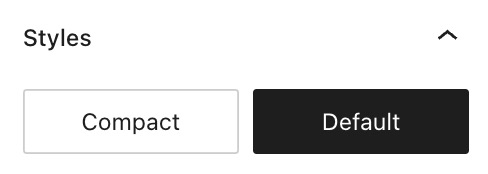Tambahkan blok Berlangganan untuk mendorong pembaca agar tetap mengetahui pos Anda. Pelanggan Anda dapat memilih untuk menerima email setiap kali Anda memublikasikan pos, menerima ringkasan harian atau mingguan dari semua artikel terbaru Anda, atau memilih untuk tidak menerima email selain membaca pos Anda di Pembaca WordPress.com.
Blok ini tersedia untuk semua situs WordPress.com. Jika Anda memiliki situs yang dihosting sendiri, instal plugin Jetpack gratis.
Dalam panduan ini
Untuk menambahkan blok Berlangganan, klik ikon + Penyisip Blok lalu cari “berlangganan”. Klik untuk menambahkan blok ke pos atau halaman.
💡
Anda juga dapat menggunakan keyboard untuk mengetikkan perintah /subscribe di baris baru dan menekan enter guna menambahkan blok Berlangganan baru dengan cepat.

Panduan lebih lanjut tentang cara menambahkan blok terdapat di sini.
Jika Anda mengeklik blok, bilah peralatan pilihan akan muncul di atasnya:

Blok Berlangganan memiliki opsi berikut di bilah alatnya:
- Ubah jenis blok.
- Seret blok.
- Pindahkan blok ke atas atau ke bawah.
- Ubah perataan (menjadi lebar atau lebar penuh jika didukung oleh tema)
- Pilihan lainnya
Saat memilih blok, Anda akan menemukan pengaturan blok tambahan di bilah sisi kanan. Jika bilah sisi tidak muncul, klik ikon Pengaturan di sudut kanan atas untuk membuka pengaturan. Ikon tersebut tampak seperti kotak berisi dua kolom yang berbeda ukuran:

Di bagianPengaturan, Anda akan melihat jumlah orang yang mengikuti situs Anda dengan akun WordPress.com, alamat email, dan pengikut di akun media sosial yang terhubung ke situs Anda melalui berbagi otomatis. Jumlah pengikut media sosial dapat dikecualikan dengan menonaktifkan opsi Sertakan pengikut sosial dalam hitungan di panel Pengaturan.
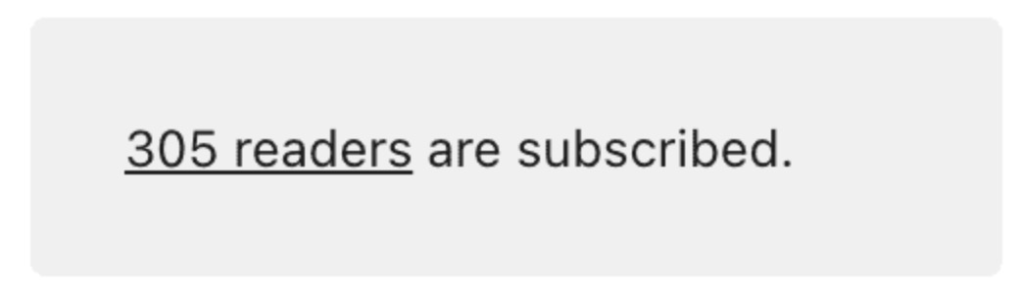
Anda dapat memilih warna teks dan latar belakang tombol serta warna garis tepi.
Pilih warna yang membuat tombol terlihat menonjol dan pastikan memiliki kontras yang tepat agar mudah dibaca. Parameter aksesibilitas disertakan ke dalam penyunting untuk mengingatkan Anda apabila teks menjadi sulit dibaca oleh penyandang gangguan membaca.

Pengaturan tipografi memungkinkan Anda untuk mengubah ukuran font teks tombol dan kolom input.

Ingin tombol lebih bulat? Pilihan Radius Garis Tepi memungkinkan Anda memberikan tampilan tombol yang lebih bulat. Mengaturnya ke 0 akan membuat tombol memiliki tepi yang tajam. Pilihan ketebalan tepi akan menebalkan garis di sekitar tombol.
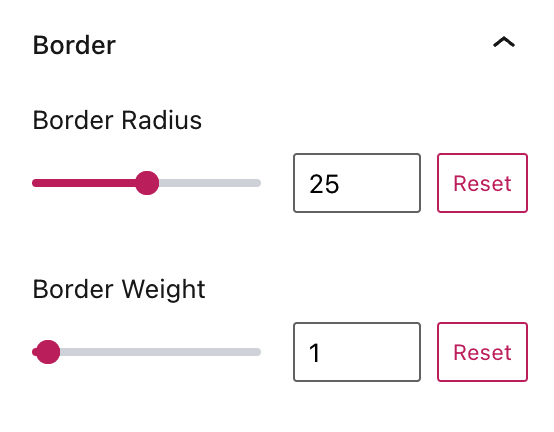
Sesuaikan spasi di dalam tombol serta di antara area pendaftaran email dan tombolnya.
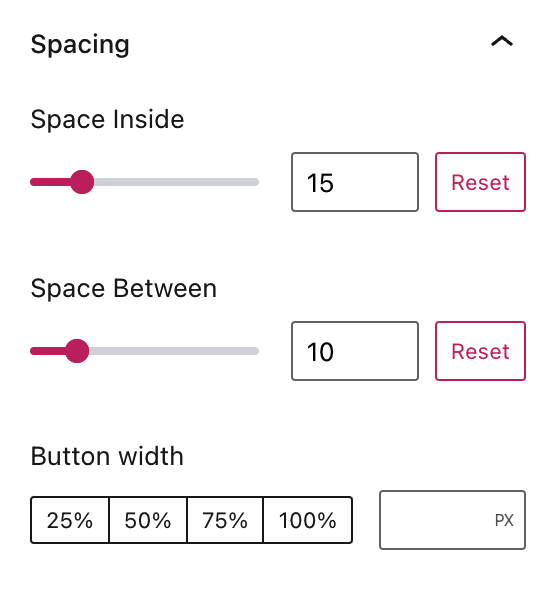
Pilih Tampilkan jumlah pelanggan untuk menampilkan jumlah pengikut secara publik di formulir Anda. Secara default, jumlah pelanggan mencakup pengikut di akun media sosial yang terhubung ke situs Anda melalui berbagi otomatis. Anda dapat memilih untuk tidak menyertakan pengikut media sosial dengan menonaktifkan sakelar Sertakan pengikut sosial dalam hitungan.

Pindahkan tombol di bawah formulir pendaftaran dengan memilih Tempatkan tombol di baris baru:

Di situs yang mendukung plugin, Anda dapat menyunting pesan yang dilihat pelanggan baru setelah mereka berlangganan. Ketik teks baru di kolom Pesan Sukses seperti yang ditunjukkan pada contoh gambar.
Pengaturan lanjutan memungkinkan Anda untuk anchor HTML dan kelas CSS tambahan untuk blok saat ini.
Anda juga dapat mempelajari lebih lanjut tentang menambahkan kelas CSS tambahan untuk diblokir di sini.

Di bilah samping pengaturan blok, klik ikon Gaya untuk mengakses pengaturan desain pada blok. Ikon Gaya berbentuk lingkaran dengan setengah bagiannya terisi:

Anda dapat memilih untuk menampilkan formulir langganan sebagai Praktistanpa spasi di antara kolom input dan tombol Berlangganan, atau Default, untuk menambahkan beberapa ruang kosong di antara kolom input dan tombol Berlangganan.
Untuk melihat pengikut yang bergabung menggunakan Formulir Langganan, bukadasbor Anda dan klik Pengguna → Semua Pengguna. Anda akan melihat tab berikut di layar selanjutnya:

Tab-tab yang relevan adalah:
- Pengikut: Daftar orang yang saat ini mengikuti situs Anda dengan akun WordPress.com mereka.
- Pelanggan Email: Daftar pengguna yang berlangganan ke blog Anda melalui email saja. Mereka bisa jadi memiliki atau tidak memiliki akun WordPress.com.
Pelajari selengkapnya tentang cara mengelola pengikut situs Anda.